Windows 10シームレスなワイヤレス プロジェクション エクスペリエンスを提供します。 ワイヤレス プロジェクション ソリューションの一部を構築する場合は、その機能に含まれる内容を理解することが重要です。
Windows 10 ワイヤレス プロジェクション ユーザー インターフェイス
まず第一に、Windows は、ユーザーがワイヤレス レシーバーに接続できるネイティブ接続エクスペリエンスを提供します。 ワイヤレス レシーバーへの接続は、いくつかの方法で行うことができます。
アクション センターを使用する。 アクション センター (図 1) で、[クイック アクションに接続] をクリックします。
ホットキーを使用する。 Windows ロゴ キー + K を選択します (図 2)。
デバイス ピッカー UI を使用する。 キャストをサポートするWindowsアプリには、Windows Movie& TVアプリ (図3) またはEdgeブラウザーのデバイスへのキャスト機能など、デバイスピッカーUIが含まれています。
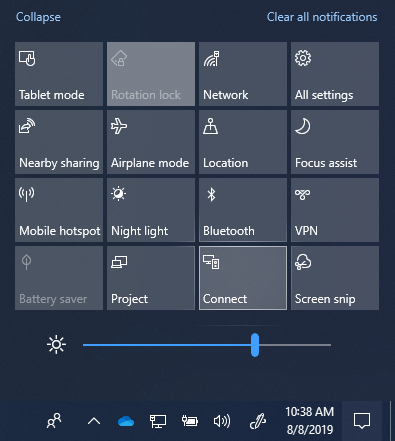 |
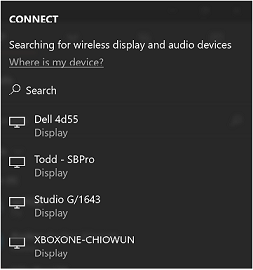 |
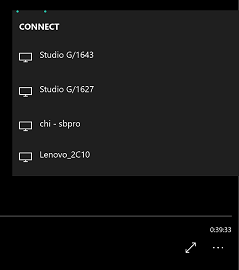 |
| 図 1: クイック アクションに接続 | 図 2: UI に接続 | 図 3: デバイス ピッカー UI |
Windows 10 では、ワイヤレス プロジェクション ストリームを作成するための 2 つの異なる方法をサポートおよび管理します。 どちらのメソッドも、バックグラウンドで実行され、上記とまったく同じ UI を活用します。
Miracast を使用するワイヤレス プロジェクション
Windows 10 の最初のバージョンから Miracast はサポートされており、それ以降、プロジェクション エクスペリエンスとして、Miracast への Windows の投資は増え続けています。
Miracast でのワイヤレス プロジェクションには、次のいくつかの利点があります。
ユーザーが Miracast レシーバーを見つけて接続できる簡単な接続エクスペリエンス。
数億台の Miracast デバイスとの相互運用性が確保すされる Miracast スタンダードの実装。
ネイティブ RTSP スタックは、Miracast に細かく合わせて動作し、Windows 10 OS の外部で追加のソフトウェアを必要としません。
UIBC (ユーザー入力バック チャネル) のサポートにより、Miracast レシーバー (タッチ、スタイラス、マウス、キーボード、ゲームパッド) からの入力を使用して、Miracast センダーを制御できます (ユーザーが明示的に許可した場合のみ)。
業界をリードする Microsoft Miracast レシーバー (Microsoft ワイヤレス ディスプレイ アダプター) および主要なサード パーティ製の Miracast レシーバーとの高品質な相互運用性。
保護されたコンテンツのプロジェクションのサポート (HDCP キーが存在する場合)。
Miracast レシーバーに接続するときに PIN ベースでのペアリングをサポート。
特定の Miracast レシーバーへの過去の接続を記憶する永続的プロファイル。 Miracast レシーバーへの再接続用プロファイルを記憶して、今後の後続にかかる時間を短縮するプロファイル記憶機能。
追加の機能を有効にできる Miracast の拡張機能がサポートされ、Miracast のエクスペリエンスが大幅に向上。
既存の Wi-Fi ネットワークを介したワイヤレス プロジェクション
ユーザーがワイヤレス プロジェクション ストリームを開始すると、使用しているデバイスが、90% のケースで自宅または企業の既存の Wi-Fi ネットワークに既に接続されているのが確認されています。 これに対応して、Microsoft では Windows 10 Creators Update 内のダイレクト ワイヤレス リンク経由ではなく、ローカル ネットワーク経由で Miracast ストリームを送信できるように機能を拡張しました。
既存の Wi-Fi ネットワーク上のワイヤレス プロジェクションにはいくつかの利点があります。
このソリューションでは、既存の接続を利用して、コンテンツのプロジェクトにかかる時間を大幅に短縮できます。
PC は、2 つの同時接続 (レシーバーへの Wi-Fi 接続と Wi-Fi Direct 接続) を管理する必要はなく、それぞれが最大帯域幅の半分のみ取得します。
既存の接続を使用すると、ワイヤレス デバイスで実行する必要がある作業が簡素化され、信頼性が向上し、非常に安定したストリームが提供されます。
ユーザーは、同じ UX を (図 2-4 に示されるように) 使用するため、レシーバーへの接続方法を変更する必要がありません。
Windows は、イーサネット経由またはセキュリティで保護されたネットワーク経由で接続が信頼されている場合にのみ、既存の接続より優先します。
PC 上のワイヤレス ドライバーまたはハードウェアに必要な変更はありません。
また、Miracast Over Wi-Fi Direct 用に最適化されていない以前のワイヤレス ハードウェアでも正常に動作します。
Windows は、レシーバーがこの機能をサポートし、既存のネットワーク パスを使用してビデオ ストリームを送信することを自動的に検出します (該当する場合)。